Lo sapevi che si può usare Whatsapp da pc? Ebbene si, gli sviluppatori del celebre servizio di messaggistica da smartphone hanno rilasciato un client ufficiale utilizzabile direttamente dal computer.
Vediamo insieme che cos’è e come si usa Whatsapp da pc, partendo dal presupposto che per utilizzarlo il tuo cellulare deve essere per forza acceso e collegato a internet.
Come usare Whatsapp PC: le due opzioni
Usi spesso WhatsApp per comunicare con i tuoi amici o con i tuoi colleghi di lavoro? Allora non puoi non sapere che da qualche tempo è disponibile anche una versione Whatsapp da pc che permette di ricevere le notifiche su Windows e Mac.
L’alternativa a Whatsapp per Windows e Mac è WhatsApp Web, un’interfaccia online compatibile con che funziona con tutti i browser più importanti, quali Chrome, Firefox, Opera, Safari e Microsoft Edge.
Scopri di più su Whatsapp Business!
L’unico svantaggio? In entrambi i casi, per utilizzare il servizio direttamente dal computer, lo smartphone dove è installato Whatsapp deve essere obbligatoriamente acceso e connesso a Internet. Inoltre, il client ufficiale di WhatsApp è compatibile soltanto con Windows 8 e successivi e con MacOS 10.9 e successivi (quindi se hai una versione più datata, sappi che non funziona).
Ma vediamo nel dettaglio come usare Whatsapp per pc su Windows e Mac e poi come funziona il servizio WhatsApp Web.
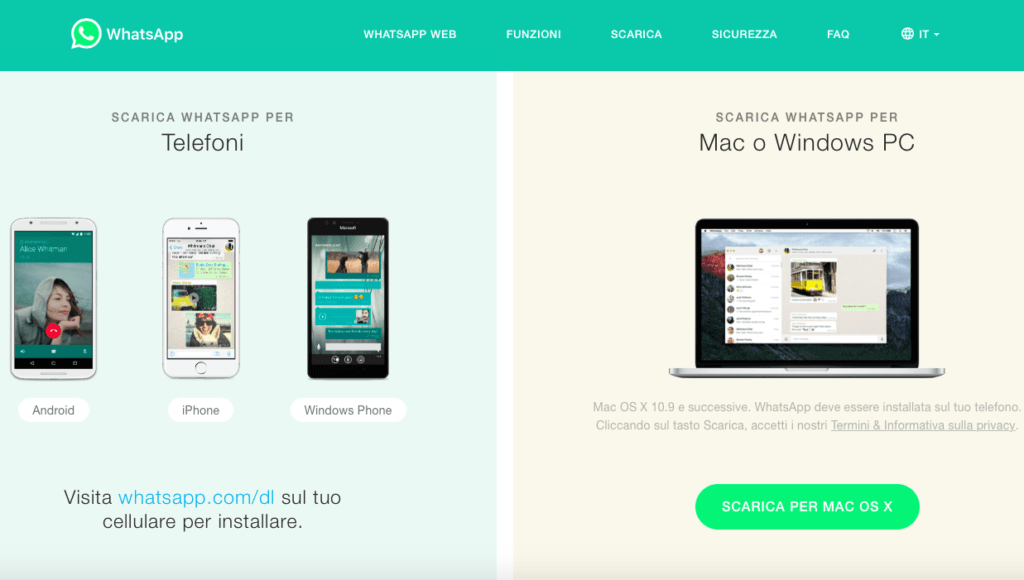
WhatsApp PC senza cellulare per Windows e Mac
Il primo argomento da affrontare nella nostra guida su Whatsapp da pc, riguarda senza dubbio la versione WhatsApp per Windows e Mac, scaricabile direttamente dal sito ufficiale del servizio.
Quindi, collegati al sito web di WhatsApp, clicca su Download per Windows oppure su Download per MacOS e, a download completato, avvia l’installazione (se hai un pc Windows avvia WhatsAppSetup.exe, se hai un Mac trascina l’icona di WhatsApp nella cartella Applicazioni di MacOS e avvialo manualmente) finché non si apre l’app. Adesso devi collegare WhatsApp da pc al tuo account ma per farlo devi aprire la funzione WhatsApp Web sul tuo smartphone e inquadrare il QR Code che appare sullo schermo del computer.
Fermo un attimo. Non sai dove si trova la funzione WhatsApp Web sullo smartphone? Tranquillo basta aprire la app, premere su (…), selezionare l’opzione WhatsApp Web e infine fare pigiare sul tasto (+) in alto a destra. Se hai un iPhone, invece, devi andare su Impostazioni, selezionare la voce WhatsApp Web e poi Scannerizza il codice QR.
Bene, ora puoi inquadrare il QR code con la fotocamera del cellulare e attendere che si apra la schermata principale di WhatsApp da PC. L’interfaccia di WhatsApp per Windows e Mac è uguale a quella della app per smartphone: vedrai la lista delle conversazioni più recenti, la schermata per scrivere i messaggi, emoji, allegati (foto e video, scatti live dalla webcam e documenti), messaggi vocali e impostazioni varie.
E le notifiche? Uno dei vantaggi di WhatsApp da PC è proprio che le notifiche arrivano direttamente sul desktop del computer.
Infine, vediamo tutte le funzioni del menu di WhatsApp, che trovi nella parte in alto dello schermo:
- WhatsApp/File: qui puoi creare una Nuova chat, un Nuovo gruppo e modificare Profilo e Stato
- Modifica: per fare copia, taglia e incolla
- Visualizza: dove trovi le opzioni per fare lo zoom e per passare alla conversazione precedente o successiva
- Chat: da qui potrai eliminare le chat, archiviare le chat e mettere silenzioso
E ricordati sempre che l’app sul computer funziona soltanto se il tuo smartphone è acceso e connesso a Internet!
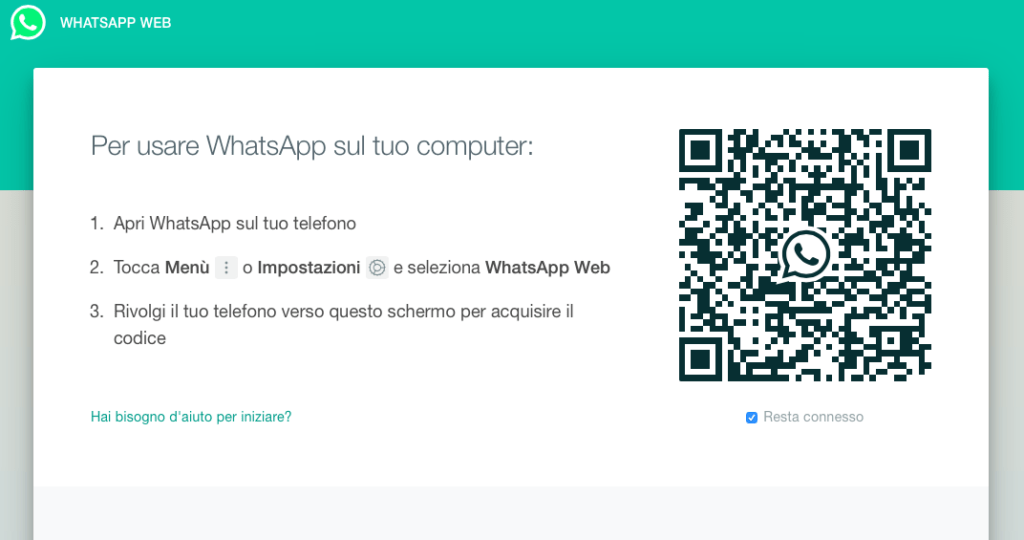
WhatsApp per browser: come usare Whatsapp Web
Una valida alternativa a Whatsapp per Windows e Mac è WhatsApp per browser, ovvero la versione desktop di WhatsApp.
Innanzitutto, se hai deciso di utilizzare questa opzione, devi sapere che è necessario aver scaricato sul cellulare la versione più recente di WhatsApp… Quindi, se non lo hai ancora fatto, vai sul Play Store o sull’App Store e aggiorna la app.
Adesso non devi far altro che collegarti al sito di WhatsApp Web dal computer utilizzando uno dei principali browser (Chrome, Firefox, Opera, Safari, Microsoft Edge), prendere il tuo smartphone e aprire la funzione WhatsApp Web (nel paragrafo precedente ti abbiamo spiegato come fare): ora scansiona con la fotocamera del tuo smartphone il codice QR che vedrai in alto a sinistra e il gioco è fatto!
In pochi secondi si aprirà la versione di WhatsApp per browser e potrai iniziare ad utilizzarla come se fossi collegato con il tuo cellulare perché le funzioni sono identiche e le notifiche appariranno direttamente su pc (prima però apri il menu in alto a sinistra e seleziona la voce Attiva notifiche desktop).
E tu, hai già provato Whatsapp da pc?


